كيفية تمكين مسجل الشاشة المدمج في Android 10
يمكن أن يكون مسجل الشاشة المدمج مفيدًا عندما تريد تسجيل شيء ما على شاشتك. هناك العديد من تطبيقات الجهات الخارجية التي يمكنك استخدامها على Android 10 لتسجيل الشاشة ، ولكن سيتعين عليك التعامل مع الإعلانات المنبثقة المزعجة. هذا هو السبب في أن الهواتف الذكية التي تعمل بنظام Android 10 تأتي مع مسجل شاشة مدمج(smartphones running on Android 10 comes with an in-built screen recorder) . بهذه الطريقة ، لن تضطر إلى تثبيت أي تطبيق تابع لجهة خارجية لتسجيل الشاشة.
ومع ذلك ، فإن مسجل الشاشة المدمج مخفي على الهواتف الذكية التي تعمل بنظام Android 10(Android 10) لسبب غير معروف ، ويجب عليك تمكينه. لذلك ، لدينا دليل صغير حول كيفية تمكين مسجل الشاشة المدمج في Android 10.(how to enable built-in screen recorder on Android 10.)

كيفية تمكين مسجل الشاشة المدمج في Android 10(How to Enable Built-In Screen Recorder on Android 10)
أسباب تمكين مسجل الشاشة المدمج(Reasons to Enable the In-Built Screen Recorder)
نحن نتفهم أن هناك العديد من تطبيقات الطرف الثالث لتسجيل الشاشة. فلماذا تواجه مشكلة تمكين مسجل الشاشة المدمج على هاتف Android 10(Android 10) الذكي. الجواب بسيط - الخصوصية ، حيث أن عيب تطبيقات تسجيل الشاشة التابعة لجهات خارجية ، هو مصدر القلق الأمني( The answer is simple- privacy, as the drawback of third-party screen recording apps, is the security concern) . ربما تقوم بتثبيت تطبيق ضار ، يمكنه استغلال بياناتك الحساسة. لذلك ، من الأفضل استخدام تطبيق مسجل الشاشة المدمج لتسجيل الشاشة.
كيفية تمكين مسجل الشاشة المدمج في Android(How to Enable Android’s Built-In Screen Recorder)
إذا كان لديك جهاز يعمل بنظام Android 10(Android 10) ، فيمكنك اتباع الخطوات المذكورة أدناه لتمكين المسجل المدمج:
الخطوة 1: تمكين خيارات المطور على Android 10(Step 1: Enable Developer Options on Android 10)
إذا لم تقم بتمكين خيار المطور على جهازك ، فلن تتمكن من تمكين تصحيح أخطاء USB ، وهي خطوة ضرورية حيث سيتعين عليك توصيل جهازك بالكمبيوتر. يمكنك اتباع هذه لتمكين خيارات المطور على جهازك.
1. توجه إلى " الإعدادات(Settings) " على جهازك وانتقل إلى علامة التبويب "النظام"(System) .
2. قم بالتمرير لأسفل وحدد موقع قسم حول الهاتف(About phone) .

3. الآن ، ابحث عن رقم البنية(Build number) واضغط عليه سبع مرات(seven times) .

4. ارجع إلى قسم النظام(System) وافتح خيارات المطور(Developer Options) .
الخطوة 2: تفعيل تصحيح أخطاء USB(Step 2: Enable USB debugging)
بمجرد تمكين خيارات المطور على جهازك ، يمكنك بسهولة تمكين تصحيح أخطاء USB :
1. افتح الإعدادات(Settings) ثم اضغط على النظام(System) .
2. انتقل إلى الإعدادات المتقدمة واضغط (t)على خيارات المطور وقم بتمكين تصحيح أخطاء USB.(ap on Developer Options and enable USB debugging.)
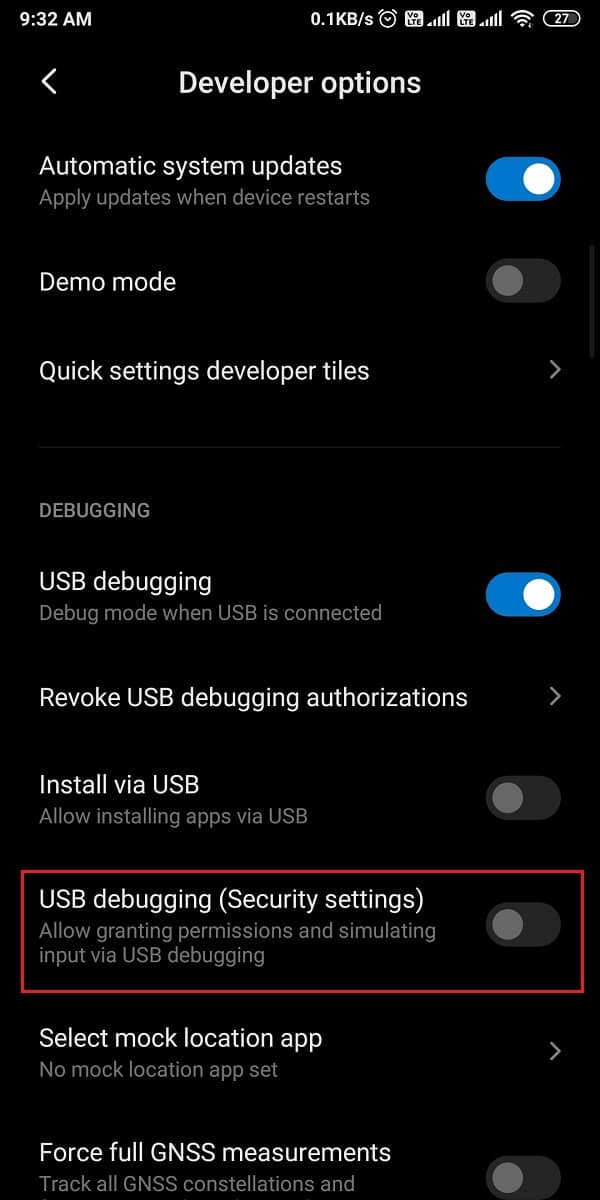
الخطوة الثالثة: تثبيت منصة Android SDK(Step 3: Install Android SDK platform)
يحتوي Android(Android) على قائمة ضخمة من أدوات المطورين ، ولكن نظرًا لأنك لا تعرف كيفية تمكين مسجل الشاشة المدمج على Android 10(how to enable built-in screen recorder on Android 10) ، فيجب عليك تنزيل نظام Android SDK الأساسي على سطح المكتب(download the Android SDK platform on your desktop) . يمكنك بسهولة تنزيل الأداة من أدوات مطور Android من Google(Google’s Android developer tools) . قم بالتنزيل(Download) حسب نظام تشغيل سطح المكتب الخاص بك. نظرًا لأنك تقوم بتنزيل ملفات zip ، يجب عليك فك ضغطها على سطح المكتب.
اقرأ أيضًا: (Also Read:) كيفية تثبيت ADB (Android Debug Bridge) على نظام التشغيل Windows 10(How to Install ADB (Android Debug Bridge) on Windows 10)
الخطوة 4:(Step 4: ) استخدم أمر ADB
بعد تنزيل أداة النظام الأساسي على جهاز الكمبيوتر الخاص بك ، يمكنك اتباع الخطوات التالية:
1. افتح مجلد أدوات النظام الأساسي(platform-tools folder) على جهاز الكمبيوتر الخاص بك ، ثم في مربع مسار الملف ، يجب عليك كتابة cmd .

2. سيتم فتح مربع موجه الأوامر داخل دليل أدوات النظام الأساسي. (A command prompt box will open within the platform-tools directory. )الآن ، يجب عليك توصيل هاتفك الذكي الذي يعمل بنظام Android 10(connect your Android 10 smartphone) بجهاز الكمبيوتر الخاص بك باستخدام كابل USB .

3. بعد توصيل هاتفك الذكي بنجاح ، عليك كتابة أجهزة adb(adb devices) في موجه الأوامر والضغط على Enter . سيقوم بسرد الأجهزة التي قمت بتوصيلها والتحقق من الاتصال.

4. اكتب الأمر أدناه(Type the below command) واضغط على enter .
‘adb shell settings put global settings_screenrecord_long_press true,’
5. أخيرًا ، سيضيف الأمر أعلاه مسجل الشاشة المخفي في قائمة الطاقة بجهاز Android 10 .
الخطوة 5: جرب مسجل الشاشة المدمج(Step 5: Try the in-built Screen Recorder)
إذا كنت لا تعرف كيفية تسجيل الشاشة على هاتف Android الخاص بك بعد تمكين مسجل الشاشة المدمج ، فيمكنك اتباع الخطوات التالية:
1. بعد تنفيذ جميع الأقسام المذكورة أعلاه بنجاح ، يجب عليك الضغط لفترة طويلة على زر الطاقة(Power button) في جهازك واختيار خيار لقطة الشاشة(Screenshot) .
2. الآن ، اختر ما إذا كنت تريد تسجيل تعليق صوتي أم لا. (choose if you want to record a voiceover or not. )
3. وافق على التحذير(Agree to the warning) الذي ستراه على الشاشة قبل بدء تسجيل الشاشة.
4. أخيرًا ، انقر فوق " ابدأ الآن(Start now) " لبدء تسجيل شاشة جهازك.
الأسئلة المتداولة (FAQs)(Frequently Asked Questions (FAQs))
س 1. كيف أقوم بتمكين مسجل الشاشة المدمج في Android 10؟(Q1. How do I enable the built-in screen recorder on Android 10?)
يمكنك بسهولة سحب ظل الإشعارات والنقر على أيقونة مسجل الشاشة لبدء تسجيل شاشتك. ومع ذلك ، في بعض الهواتف الذكية التي تعمل بنظام Android 10(Android 10) ، قد يخفي الجهاز مسجل الشاشة. لتمكين مسجل الشاشة على Android 10 ، يجب عليك تثبيت نظام Android SDK الأساسي(Android SDK platform) على جهاز الكمبيوتر الخاص بك وتمكين خيارات المطور لتمكين تصحيح أخطاء USB . بمجرد تمكين تصحيح أخطاء USB ، يجب عليك توصيل جهازك بجهاز الكمبيوتر الخاص بك واستخدام أمر ADB . يمكنك اتباع الطريقة الدقيقة التي ذكرناها في دليلنا.
س 2. هل يحتوي Android 10 على مسجل شاشة مدمج؟(Q2. Does Android 10 have a built-in screen recorder?)
تحتوي الهواتف الذكية التي تعمل بنظام Android 10 مثل LG أو Oneplus أو Samsung على مسجلات شاشة مضمنة لضمان الأمان ومنع سرقة البيانات. يمكن للعديد من تطبيقات تسجيل الشاشة الضارة التابعة لجهات خارجية سرقة بياناتك. لذلك ، جاءت الهواتف الذكية التي تعمل بنظام Android 10 مزودة بميزة مسجل الشاشة المدمجة لمستخدميها.(Android 10 smartphones came up with the built-in screen recorder feature for their users.)
مُستَحسَن:(Recommended:)
- أفضل 10 تطبيقات لمسجلات شاشة Android (2021)( 10 Best Android Screen Recorder Apps (2021))
- كيفية حذف التنزيلات على Android(How to Delete Downloads on Android)
- 4 طرق لحفظ صور GIF على هاتف Android(4 Ways to Save GIFs on Android Phone)
- كيفية إضافة علامة مائية تلقائيًا إلى الصور على Android(How to Automatically Add Watermark to Photos on Android)
نأمل أن يعجبك دليلنا حول كيفية تمكين مسجل الشاشة المدمج على Android 10. (how to enable built-in screen recorder on Android 10. ) يمكنك بسهولة تمكين مسجل الشاشة المدمج باتباع الخطوات التي ذكرناها في هذا الدليل. بهذه الطريقة ، لن تضطر إلى تثبيت أي تطبيق تسجيل شاشة تابع لجهة خارجية على جهاز Android 10. إذا أعجبك المقال ، فأخبرنا بذلك في التعليقات أدناه.
Related posts
كيفية تثبيت Bliss OS 12 مع Android 10 على أي جهاز كمبيوتر
Fix Spotify لا يفتح على Windows 10
كيفية تعطيل Google Assistant على Lock Screen
Fix Android Icons Disappear من Home Screen
كيفية الحصول على حجم Button على Screen على Android
10 Best Android Screen Recorder Apps (2021)
Best برنامج مجاني إلى Record Screen GIF في Windows 10
تمكين أو تعطيل إعلامات التطبيقات على شاشة القفل في نظام التشغيل Windows 10
RecordIt: مجاني GIF Screen Recorder ل Windows 10
كيفية تسجيل اجتماع Zoom بدون إذن في Windows 10
Best Free Online Screen Recorder software مع Audio ل Windows 10
Print Screen لا يعمل في Windows 10؟ 7 Ways لإصلاحها!
Hide Email Address على Windows 10 Login Screen
طريقتان لتغيير دقة الشاشة في نظام التشغيل Windows 10
Change Lock Screen Timeout Setting في Windows 10
أفضل مسجل شاشة لنظام التشغيل Windows 10
كيفية تغيير Screen Brightness في Windows 10
كيفية تكرار الشاشة على نظام التشغيل Windows 10
Fix WORKER_INVALID Blue Screen Error على Windows 10
Fix Ca لا Change Screen Resolution في Windows 10
